win10截图工具在哪里_win10截图工具在什么位置
作者:56下载小编 来源:56下载 时间:2024-07-20 13:38:11
我们在使用win10纯净版系统计算机上网时,总是会看见一些自己感兴趣的图片或文字,我们可以直接保存或者复制文字,但是遇到文字复制要付钱以及只想要图片的某个部位图该怎么办呢?这时候我们不免会需要用到截图工具,那么win10截图工具在什么位置呢?快来和我一起看看吧。
具体方法如下:
1、从左下角找到视窗的图标,选择Windows附件

2、进入Windows附件我们就可以看到截图工具
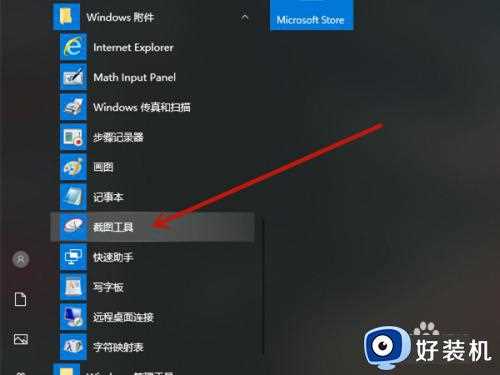
3、点击它即可启用截图
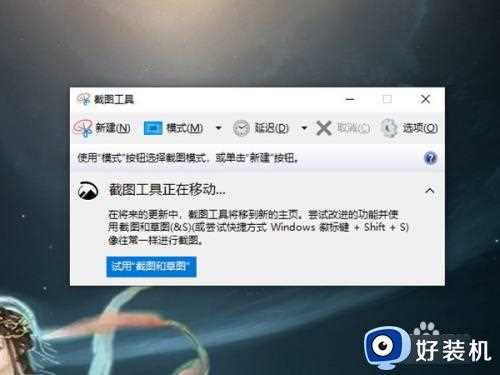
以上就是win10截图工具在什么位置的内容介绍,如果遇到了以上情况,大家跟着上面的步骤一步步来操作就好了,希望对各位用户们有所帮助。








































